Kaip pataisyti „WhatsApp“ neįsikėlimą „iOS“, „iPhone“ [2023]
![Kaip pataisyti „WhatsApp“ neįsikėlimą „iOS“, „iPhone“ [2023]](https://cdn.4pmtech.com/wp-content/uploads/2023/09/WhatsApp-Not-Loading-on-iOS-640x375.webp)
„WhatsApp“ yra populiariausia momentinių pranešimų platforma, o jei naudojate išmanųjį telefoną, turite ją turėti. Dabar, kai buvo išleista naujausia „iPhone“ iteracija „iPhone 15“, visi džiaugiasi. Tačiau net ir senesnės „iOS“, „iPhone“ naudotojai visada susiduria su naujomis problemomis, apie kurias niekas negirdėjo. Vieną iš tokių problemų pabrėžė mūsų skaitytojas, kuris teigia, kad „WhatsApp“ neįkeliamas „iPhone“.
Problema ta, kad kai tik atidaroma „WhatsApp“, ji negauna jokių pranešimų. Taip pat atrodė, kad išsiųsti pranešimai buvo sustabdyti su laikrodžio simboliu. Jei taip pat susiduriate su tuo pačiu, nesijaudinkite; šis vadovas padės tai išspręsti.
Kodėl „WhatsApp“ neįkeliamas „iPhone“?
Jei „WhatsApp“ neįkeliamas „iOS“, „iPhone“, gali būti daug priežasčių – nuo lėto interneto ryšio iki sugadintos talpyklos. Nepaisant to, kai kurios galimos problemos, dėl kurių „WhatsApp“ neįkeliama „iOS“, „iPhone“, yra šios:
- Interneto ryšio greitis: kartais interneto ryšys gali būti lėtesnis arba greitesnis, atsižvelgiant į jūsų regioną, signalą ir duomenų planą. Tačiau kai jūsų interneto greitis lėtas, WhatsApp gali atsisakyti įkelti ir turėsite problemų.
- Mažos galios režimas: dėl mažo Apple iPhone akumuliatoriaus veikimo laiko vartotojai visada įjungia mažai energijos naudojantį režimą, kad pailgintų baterijos veikimo laiką. Kai kurie vartotojai tai daro patys, o kai kuriuos siūlo pats „iPhone“. Dėl to „WhatsApp“ neįkeliama „iOS“, „iPhone“.
- Programos atnaujinimas fone: šis procesas panašus į sinchronizavimą, kurį galbūt matėte „Android“ įrenginiuose. Kai žmonės linkę taupyti akumuliatoriaus veikimo laiką, jie paprastai išjungia šią funkciją, todėl WhatsApp neįkeliamas.
- VPN naudojimas: jei naudojate VPN, po kurio laiko WhatsApp nustos įkelti dėl lėto interneto greičio. Ta pati problema pastebima net naudojant tarpinius serverius arba pridedant išorinį DNS.
Na, tai yra galimos priežastys, dėl kurių „WhatsApp“ nesikrauna „iOS“, „iPhone“. Jei turite kurį nors iš šių, bet nesate tikri, kitas skyrius padės išsiaiškinti ir ištaisyti.
Kaip pataisyti „WhatsApp“ neįkeliamą „iPhone“ („iOS“)
Jei „WhatsApp“ neįkeliamas „iOS“, „iPhone“, šis vadovas padės tai išspręsti. Tačiau įsitikinkite, kad tai darote, kol problema bus išspręsta, ir nepraleiskite, nes problema gali kilti kitą kartą.
1. Patikrinkite savo interneto ryšį
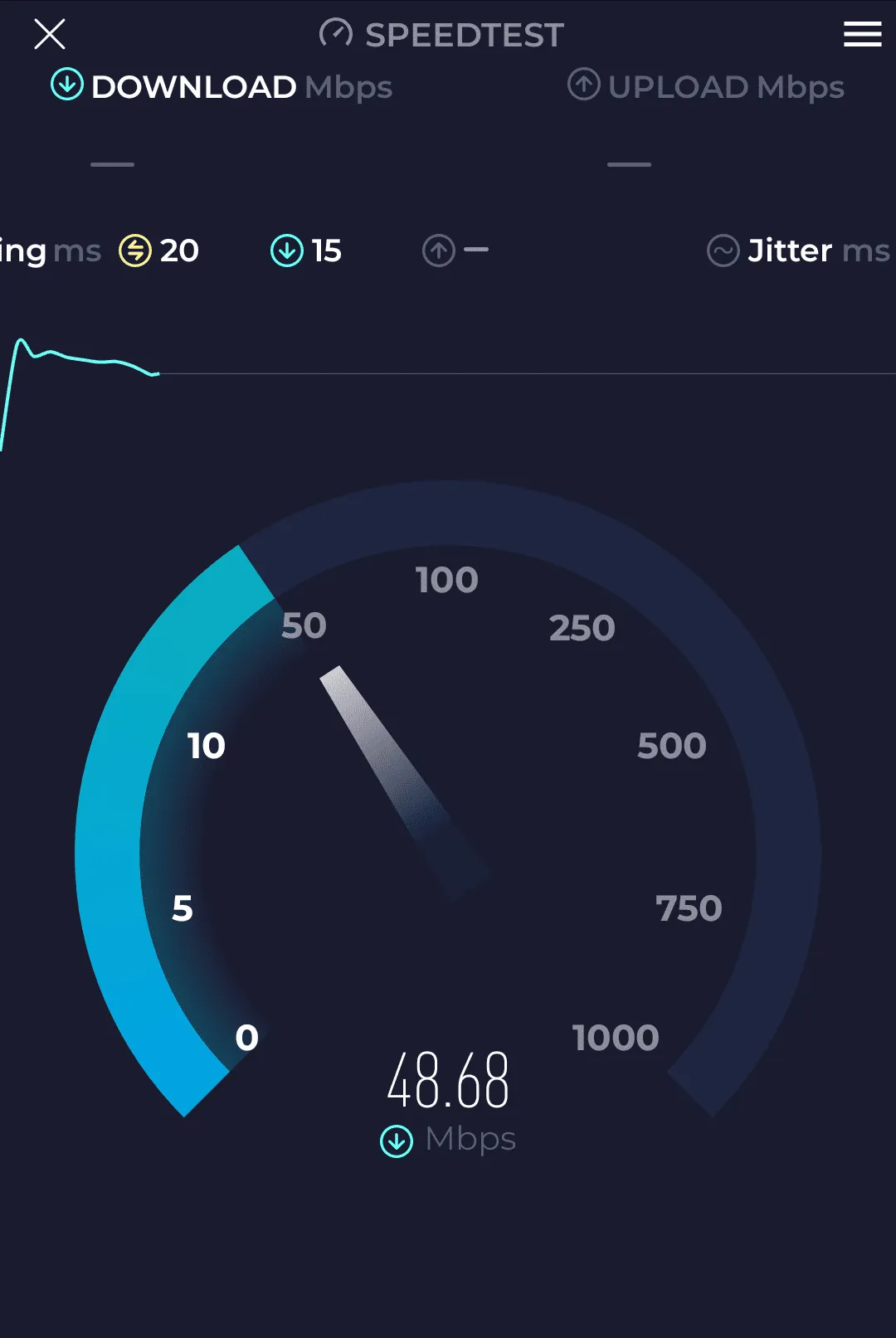
Pirmas dalykas, kurį reikia padaryti, kai WhatsApp neįkeliamas „iOS“, „iPhone“ yra patikrinti interneto ryšį. Šiais laikais kiekviena programa reikalauja greito interneto. Ir jei jūsų internetas lėtas, daugelis dalykų neveiks, įskaitant „WhatsApp“.
Dėl naujausio „WhatsApp“ atnaujinimo, kuriame įdiegtos tokios funkcijos kaip „Instagram“, kurios naudoja internetą taip pat. Todėl, jei jūsų interneto greitis yra greitas, pabandykite perjungti skrydžio režimą, nes tai pagreitina internetą. Jei naudojate „Wi-Fi“, pabandykite uždaryti maršrutizatorių ir pradėti veikti. Be to, jei yra 5 GHz režimas, perjunkite į jį.
2. Iš naujo paleiskite „iPhone“.
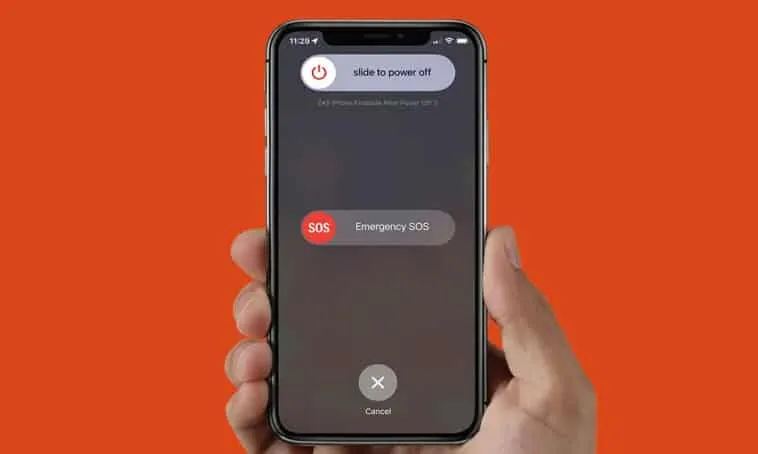
Kitas sprendimas, kaip „WhatsApp“ neįkelti, yra iš naujo paleisti „iPhone“. Paprastai dauguma problemų išsprendžiamos paprastu paleidimu iš naujo. Kartais pakanka paprasto paleidimo iš naujo, kad išspręstumėte kai kurias problemas, pvz., „WhatsApp“ neįsikelia.
Problema gali kilti dėl duomenų ryšio arba „WhatsApp“ negalėjimo prisijungti. Kai iš naujo paleidžiate įrenginį, paleidžiamas kiekvienas sustabdytas arba sustabdytas procesas, todėl norint pradėti visus procesus, būtina paleisti iš naujo. Kai tai padarysite, WhatsApp gali vėl pradėti įkelti ir galėsite siųsti bei gauti pranešimus.
3. Patikrinkite, ar veikia mažos galios režimas
Paprastai, kai įjungtas mažos galios režimas, jis naudoja mažiau baterijos, o bendras išteklių suvartojimas taip pat sumažėja. Tačiau yra trūkumas, kad kiekviena fone veikianti programa, kuri sinchronizuojama su internetu, taip pat nustoja veikti. Tai reiškia, kad jei įjungtas mažos galios režimas, WhatsApp nebus įkeltas.
Geriausias būdas tai išspręsti yra išjungti mažos galios režimą. Be to, geriausia suprasti, ar mažos galios režimas įjungtas, ar ne, pažvelgus į akumuliatoriaus piktogramą. Jei jis yra geltonas, tai reiškia, kad įjungtas mažos galios režimas. Štai žingsniai, kaip išjungti mažos galios režimą:
- Spustelėkite Nustatymai .
- Slinkite žemyn ir bakstelėkite Akumuliatorius .
- Bakstelėkite Žemo akumuliatoriaus režimas , kad jį išjungtumėte .
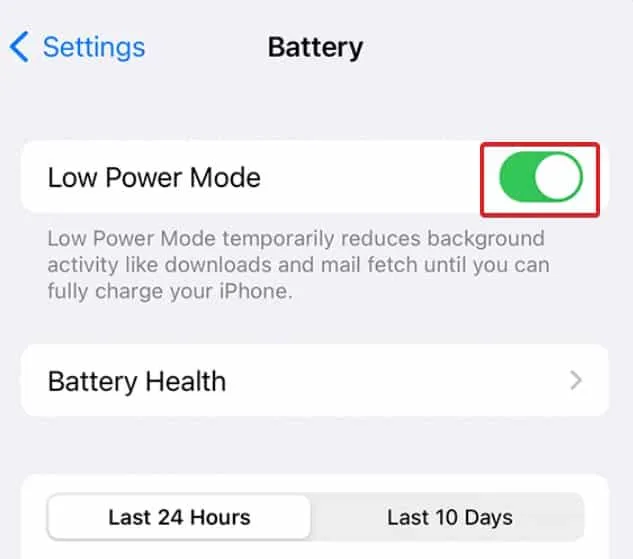
Viskas. Dabar palaukite kelias akimirkas, kol pamatysite, kad „WhatsApp“ greitai įkelia jūsų pranešimus. Tačiau kartais, jei tai nepadeda išspręsti problemos, atlikite kitą pataisymą.
4. Patikrinkite, ar nėra programos atnaujinimo fone
Daugelis žmonių išjungia fono programos atnaujinimą, kad sumažintų akumuliatoriaus suvartojimą. Tai galima padaryti dviem būdais – sąmoningai ir nesąmoningai. Taip yra todėl, kad kartais dėl didelio akumuliatoriaus suvartojimo net jūsų iPhone gali pasiūlyti jį įjungti.
Programos atnaujinimas fone daugeliu atžvilgių panašus į sinchronizavimą ir trukdo įkelti fone bei dirbti su keliomis programomis. Štai žingsniai, kaip išjungti WhatsApp atnaujinimą fone.
- Eikite į Nustatymai .
- Dabar bakstelėkite Bendra .
- Slinkite žemyn iki programos atnaujinimas fone .
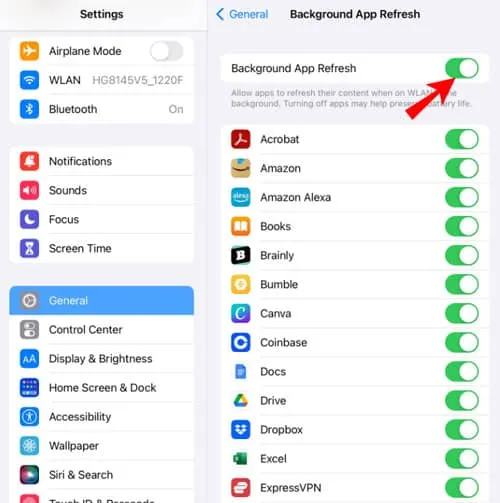 4. Įjunkite.
4. Įjunkite.
Dabar „WhatsApp“ turėtų pradėti įkelti. Tačiau, jei jis jau buvo įjungtas arba jį įjungus nebuvo jokios įtakos, atlikite kitą pataisymą.
5. Išjunkite VPN
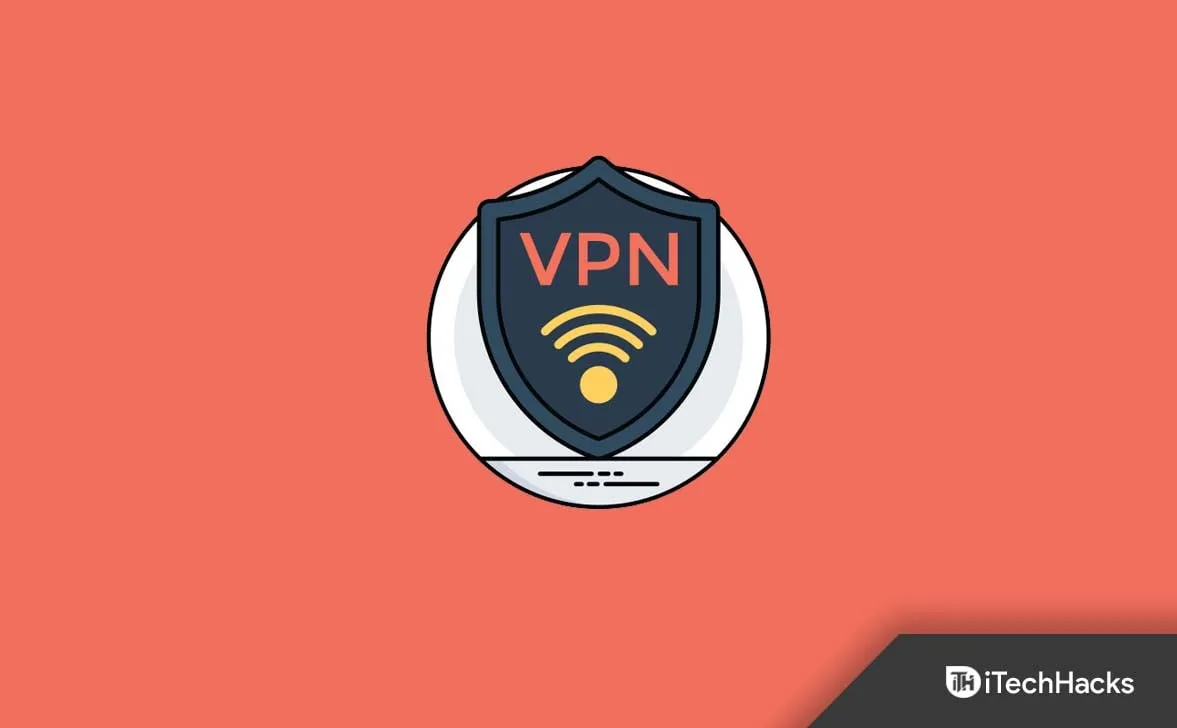
Kartais, jei naudojate VPN, WhatsApp ar bet kurią kitą programą, kuri naudoja duomenis, ji gali būti įkelta arba veikti tinkamai. VPN besąlygiškai sulėtina internetą, perjungdamas serverius skirtinguose regionuose.
Nors tai neabejotinai yra saugus būdas pasiekti žiniatinklį arba atlikti kai kuriuos dalykus, kurie kitu atveju būtų neteisėti, tačiau naudoti VPN norint naudoti „WhatsApp“ ir kitą kasdienę veiklą nėra prasmės. Be to, jei naudosite VPN mažoms užduotims, tokioms kaip „WhatsApp“, „Telegram“ ar „Instagram“, jos veiks labai lėtai ir nustos įkelti.
Dabar, kai tikitės pranešimo ar pranešimo, jų negausite, nes VPN neleidžia jiems naudotis lėtu internetu.
6. Išvalykite WhatsApp talpyklą
Norėdami išvalyti „WhatsApp“ talpyklą „iPhone“, turite iškrauti programą. Šis procesas pašalina visus duomenis ir gali tekti vėl prisijungti. Jei jums reikia kokių nors svarbių duomenų, rekomenduojama pasidaryti atsarginę jų kopiją prieš tęsiant. Jei nežinote, kaip iškelti programą, atlikite toliau nurodytus veiksmus.
- Atidarykite Nustatymai .
- Bakstelėkite Bendra .
- Dabar slinkite žemyn ir bakstelėkite „iPhone Storage“.
- Dabar suraskite „WhatsApp“ ir bakstelėkite ją.
- Bakstelėkite Iškrauti programą.
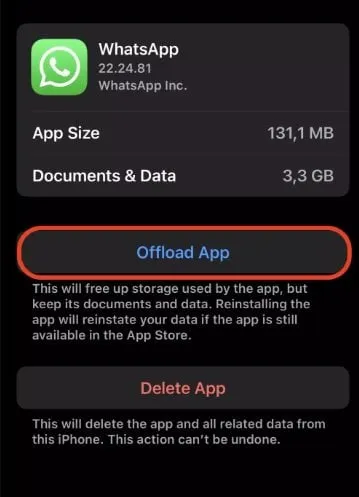
Procesas vyksta akimirksniu ir pašalins visą sugadintą talpyklą kartu su duomenimis. Todėl, kai norėsite vėl atidaryti WhatsApp, turėsite prisijungti dar kartą naudodami tą patį procesą, kurį atlikote pirmą kartą. Kai viskas bus baigta, WhatsApp turėtų įkelti puikiai.
7. Iš naujo įdiekite WhatsApp
Jei visi kiti dalykai jūsų „iOS“, „iPhone“ veikia tinkamai, išskyrus „WhatsApp“, turėtumėte pabandyti jį įdiegti iš naujo. Iš naujo įdiegimas buvo žinomas nuo seno, kad išspręstų kiekvieną nuolatinę problemą, kad ir kokia ji būtų. Be to, jei programos iškrovimas neišsprendė problemos, tikriausiai paskutinis būdas yra įdiegti iš naujo.
Jūs jau žinote, kaip pašalinti programą. Taigi, tiesiog pašalinkite „WhatsApp“, bet įsitikinkite, kad pašalinę jo neįdiegsite tiesiogiai. Iš naujo paleiskite telefoną, o kai jis bus paleistas iš naujo, atsisiųskite programą. Dabar vadovaukitės ekrane pateikiamomis instrukcijomis, kad nustatytumėte paskyrą ir viskas turėtų veikti normaliai.
Tačiau tam tikrais atvejais gali būti paslėptų problemų, kurių nei jūs, nei mes nežinome. Tokiu atveju galbūt norėsite iš naujo nustatyti įrenginį , nes tai gali būti labai naudinga.
Esmė
Na, tai viskas, ką turime čia apie tai, kaip galite pataisyti „ WhatsApp“ neįsikėlimą „iOS“ ar „iPhone“. Tikimės, kad šis vadovas jums padėjo. Tačiau, jei vis dar turite kokių nors abejonių ar klausimų, būtinai pakomentuokite toliau, kad galėtume jums padėti.
- Kaip sužinoti kažkieno gimtadienį „WhatsApp“ (5 būdai)
- Kaip visam laikui ištrinti WhatsApp pranešimus
- Kaip ištaisyti susiliejusią „WhatsApp“ profilio nuotrauką
- Kaip sužinoti, ar kas nors peržiūrėjo mano „WhatsApp“ profilį?
- Whatsapp Web nuolat atsijungia? Štai kaip pataisyti
- Kaip naudoti veiksmų mygtuką „iPhone 15 Pro“ ir „iPhone 15 Pro Max“.
Parašykite komentarą